Kako koristiti novu adresnu traku iz uređivača registra u sustavu Windows 10
Uređivač registra(Registry Editor) je mali, štreberski i moćan alat za Windows i dugi niz godina ništa se nije promijenilo u načinu na koji radi. To je više-manje isti alat u sustavima Windows 10(Windows 10) , Windows 8.1 i Windows 7 , s samo nekim vrlo malim vizualnim promjenama između. U novom Creators Update - u za Windows 10 čini se da je Microsoft napravio mali, ali važan prvi korak prema uvođenju novih značajki i opcija ovom dobrom starom alatu. Sada uređivač registra(Registry Editor) ima adresnu traku koju možete koristiti za brzu navigaciju do pojedinačnog ključa registra i vrijednosti koje tražite. Evo kako to izgleda i radi:
NAPOMENA: Ovaj vodič je dizajniran za Windows 10 Creators Update , koji će biti dostupan svim korisnicima sustava Windows 10(Windows 10) , besplatno, počevši od travnja 2017. godine(April 2017) . Prethodne verzije sustava Windows 10(Windows 10) koje su objavljene prije ovog datuma nemaju ovu značajku dok novije verzije imaju.
Gdje je nova traka lokacije iz uređivača registra(Registry Editor) u sustavu Windows 10(Windows 10) ?
Uređivač registra(Registry Editor) je alat koji vam omogućuje rad s ključevima i vrijednostima koji su pohranjeni u bazi podataka postavki sustava Windows 10(Windows 10) , koja se zove Registry . Ako ne znate što je Windows Registry i čemu služi, preporučujemo da prvo pročitate ovaj članak: Što je Windows Registry i čemu služi?(What is the Windows Registry and what does it do?)
Zatim otvorite uređivač registra(Registry Editor) . Brz način da ga pokrenete u sustavu Windows 10(Windows 10) jest da ga potražite: upišite naredbu regedit u polje za pretraživanje Cortane(Cortana) na programskoj traci, a zatim kliknite ili dodirnite odgovarajući rezultat.
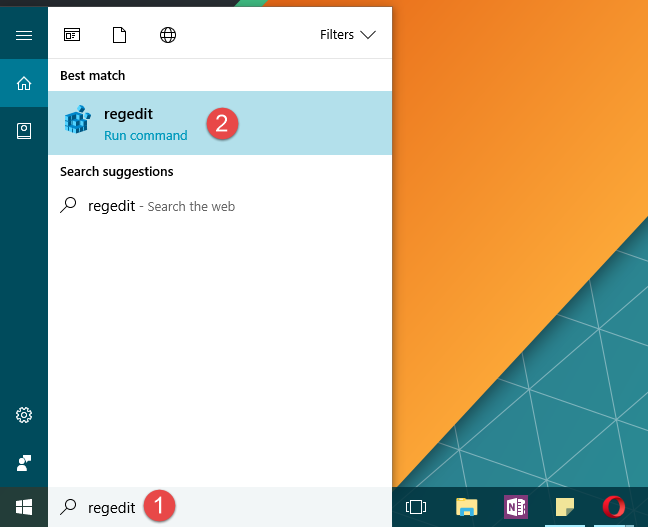
U uređivaču registra(Registry Editor) , odmah ispod gornjeg izbornika, vidjet ćete novu adresnu traku. Jednako je jednostavan i spartanski kao i ostatak uređivača registra(Registry Editor) .

Kako koristiti adresnu traku iz uređivača registra(Registry Editor) u sustavu Windows 10(Windows 10)
Adresna traka iz uređivača registra(Registry Editor) radi baš onako kako biste očekivali. Kada pregledavate tipke na lijevoj ploči, put koji slijedite također se prikazuje na adresnoj traci. Na primjer, ako odete na "ComputerHKEY_LOCAL_MACHINESYSTEMCurrentControlSetControlSession ManagerMemory Management", ovaj put će se također prikazati u adresnoj traci.

Adresna traka se može uređivati, što znači da možete unijeti tekst unutra, a možete kopirati i zalijepiti njegov sadržaj. To vam može uštedjeti puno vremena kada već znate put do kojeg želite doći i već ga imate napisan. Možete ga jednostavno kopirati i zalijepiti u adresnu traku, a zatim pritisnuti tipku Enter na tipkovnici da biste došli tamo.
Također je vrlo korisno kada želite podijeliti put ključ/vrijednost s drugima. Kada dođete do njega u uređivaču registra(Registry Editor) , možete kopirati njegovu putanju iz adresne trake, a zatim podijeliti dalje.

Usput, brz način da se usredotočite na adresnu traku je da istovremeno pritisnete tipke Alt + D na tipkovnici, baš kao što to činite u File Exploreru(File Explorer) .
Kako sakriti ili prikazati adresnu traku iz uređivača registra(Registry Editor) u sustavu Windows 10(Windows 10)
Iako ga smatramo prilično korisnim, neki tehničari bi ga možda radije sakrili od pogleda. Drugi ga možda neće vidjeti prema zadanim postavkama i možda će htjeti postaviti uređivač registra(Registry Editor) da ga prikazuje.
Srećom, i skrivanje i prikazivanje adresne trake su jednostavne stvari. Na vrhu prozora uređivača registra(Registry Editor) kliknite ili dodirnite da biste otvorili izbornik Prikaz(View) . Prva opcija u njoj zove se Adresna traka(Address Bar) . Kliknite(Click) ili dodirnite je za prebacivanje između skrivanja i prikazivanja adresne trake iz prikaza.

To je to!
Zaključak
Uređivač registra(Registry Editor) iz sustava Windows 10(Windows 10) upravo je dobio malu, ali prilično korisnu značajku koja će olakšati život mnogim tweakersima. Jeste(Did) li primijetili da se ova adresna traka prikazuje u uređivaču registra(Registry Editor) iz Windows 10 Creators Update ? Smatrate li to korisnim?
Related posts
Kako otvoriti, isključiti ili trajno priložiti VHD datoteku u sustavu Windows 10 -
Kako nadograditi na Windows 10 (besplatno) -
Kako koristiti Snimač koraka za snimanje koraka za rješavanje problema sa sustavom Windows 10 -
Kako promijeniti programe za pokretanje sustava Windows 10 iz postavki
Kako očistiti Windows 10 pomoću Storage Sense -
Koliko bloatwarea ima Windows 10?
Kako konfigurirati vraćanje sustava u sustav Windows 10
Kako pokrenuti stare programe koristeći način kompatibilnosti sustava Windows 10
Kako pokrenuti Windows 10 u sigurnom načinu rada s umrežavanjem
Kako nadograditi sa Windows 10 na Windows 11 -
Kako koristiti aplikaciju Postavke iz sustava Windows 10 kao Pro
Kako instalirati Windows 10 s DVD-a, ISO-a ili USB-a -
Kako ući u BIOS u Windows 10
Kako koristiti vremensku traku sustava Windows 10 s Google Chromeom
Kako isključiti povijest međuspremnika Windows 10, izbrisati svoje podatke i njihovu sinkronizaciju
Kako pogledati sadržaj dump datoteke u sustavu Windows 10
Potpuni vodič za postavljanje zadanih aplikacija u sustavu Windows 10
11 načina za otvaranje Event Viewer u sustavima Windows 10 i Windows 11
Kako postaviti zadani prikaz/karticu za Windows 10 Task Manager
Najbrži način za uklanjanje bloatware sustava Windows 10
